phone OPEL MOKKA 2014 Інструкція з експлуатації інформаційно-розважальної системи (in Ukrainian)
[x] Cancel search | Manufacturer: OPEL, Model Year: 2014, Model line: MOKKA, Model: OPEL MOKKA 2014Pages: 261, PDF Size: 4.81 MB
Page 16 of 261

16Вступ
Щоб скасувати вимкнення звуку,
поверніть перемикач X VOL або
знову натисніть кнопку O
(телефонного порталу: натисніть і утримуйте кілька секунд).
Обмеження гучності при високих температурах
В умовах високої температури в
автомобілі інформаційно-
розважальна система обмежує
максимальну гучність. У разі
потреби гучність знижується
автоматично.
Режими роботи
Аудіо-програвачі
Натискайте кнопку SRCE декілька
разів, щоб змінювати головні меню
AM, FM, CD, USB, AUX, Bluetooth
або DAB.
Шукайте детальний опис тут: ■ Плеєр CD/MP3 3 34
■ Порт USB 3 37
■ Вхід AUX 3 37
■ Bluetooth аудіо 3 37
■ Радіо АМ 3 26■ Радіо FМ 3 26
■ Радіо DAB 3 32.
Навігація
Натисніть кнопку NAV, щоб вивести
на екран мапу програми навігації.
Натисніть багатофункціональний
регулятор, щоб відкрити підменю з
опціями введення пунктів
призначення та структурування
маршруту.
Детальний опис функцій навігації
можна знайти тут 3 44.
Phone (Телефон)
Натисніть кнопку O, щоб відкрити
головне меню телефону з опціями
введення або вибору номерів.
Детальний опис функцій
мобільного телефону можна
знайти тут 3 71.
Примітка
Стислу інформацію про
аудіоджерела та поточну сесію
навігації можна вивести на екран
в програмі Шв.дов.
Page 72 of 261
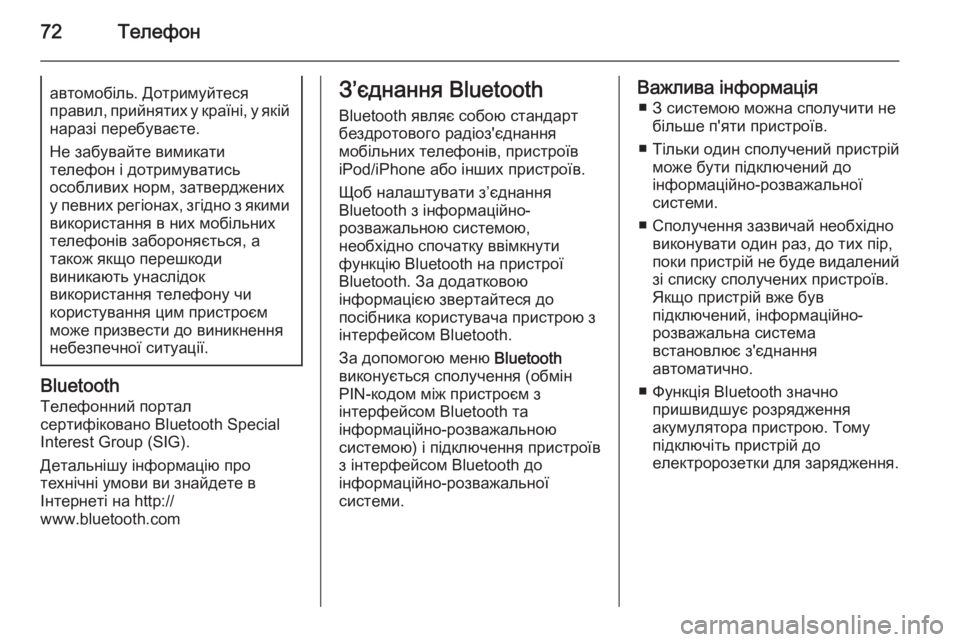
72Телефонавтомобіль. Дотримуйтеся
правил, прийнятих у країні, у якій наразі перебуваєте.
Не забувайте вимикати
телефон і дотримуватись
особливих норм, затверджених
у певних регіонах, згідно з якими
використання в них мобільних
телефонів забороняється, а
також якщо перешкоди
виникають унаслідок
використання телефону чи
користування цим пристроєм
може призвести до виникнення
небезпечної ситуації.
Bluetooth
Телефонний портал
сертифіковано Bluetooth Special Interest Group (SIG).
Детальнішу інформацію про
технічні умови ви знайдете в
Інтернеті на http://
www.bluetooth.com
З’єднання Bluetooth
Bluetooth являє собою стандарт
бездротового радіоз'єднання
мобільних телефонів, пристроїв
iPod/iPhone або інших пристроїв.
Щоб налаштувати з’єднання
Bluetooth з інформаційно-
розважальною системою,
необхідно спочатку ввімкнути
функцію Bluetooth на пристрої
Bluetooth. За додатковою
інформацією звертайтеся до
посібника користувача пристрою з інтерфейсом Bluetooth.
За допомогою меню Bluetooth
виконується сполучення (обмін
PIN-кодом між пристроєм з
інтерфейсом Bluetooth та
інформаційно-розважальною
системою) і підключення пристроїв
з інтерфейсом Bluetooth до
інформаційно-розважальної
системи.Важлива інформація
■ З системою можна сполучити не більше п'яти пристроїв.
■ Тільки один сполучений пристрій може бути підключений до
інформаційно-розважальної
системи.
■ Сполучення зазвичай необхідно виконувати один раз, до тих пір,
поки пристрій не буде видалений зі списку сполучених пристроїв.
Якщо пристрій вже був
підключений, інформаційно-
розважальна система
встановлює з'єднання
автоматично.
■ Функція Bluetooth значно пришвидшує розрядження
акумулятора пристрою. Тому підключіть пристрій до
електророзетки для зарядження.
Page 82 of 261

82ПокажчикААвтоматичне регулювання гучності ..................................... 21
Адресна книга ............................. 50
Активація радіо ........................... 26
Активація USB-зображення........ 40
Активування навігаційної системи .................................... 45
Аудіофайли ................................. 37
Б
Багатофункціональний перемикач ................................ 17
Баланс ......................................... 20
В Введення пункту призначення ..50
Вибір діапазону ........................... 26
Визначні місця ............................. 50
Використання ........................ 45, 68
Інформаційно-розважальна
система .................................... 15
Музика Bluetooth ......................39
Навігаційна система ................45
AUX ........................................... 39
CD-диск .................................... 35
Phone (Телефон) .....................75
USB ..................................... 39, 40
Використання програм ...............41
Вимкнення звуку .........................15Відображення зображень ...........40
Відтворення аудіо .......................39
Вказівки ....................................... 60
ВЧ ................................................. 20
Г
Гучність ........................................ 21
Автоматичне регулювання
гучності ..................................... 21
Гучність аудіо Cue ...................21
Гучність відтворення
дорожніх повідомлень .............21
Гучність звукового сигналу .....21
Гучність навігації .....................21
Максимальна гучність на
старті ........................................ 21
Функція вимкнення звуку .........15
Гучність аудіо CUE .....................21
Гучність звукового сигналу ........21
Гучність навігації .........................21
Гучність ТА .................................. 21
Д Дата ............................................. 22
Дисплей ....................................... 22
Довідкова програма про дорожній рух ............................ 29
Домашня адреса .........................50
Домашня сторінка .................17, 22
ДТП .............................................. 60
Page 84 of 261

84
Пошук станцій............................. 26
Програвач CD-дисків ..................34
Протиугінний пристрій .................7
Р Радіо Вибір діапазону........................ 26
Довідкова програма про
дорожній рух ............................ 29
Завантаження станцій .............28
Збереження станцій ................28
Меню опцій RDS ......................29
Область .................................... 29
Оголошення DAB .....................32
Пошук радіостанцій .................26
Система передавання
даних через канал
радіомовлення ......................... 29
Списки автозбереження.......... 28 Списки улюблених
радіостанцій ............................. 28
Список категорій ......................26
Список станцій ......................... 26
ТР.............................................. 29 Цифрове радіомовлення ........32
DAB (Цифрове
радіомовлення) ........................32
RDS (система сповіщення
про дорожні умови) .................29
Регіоналізація .............................. 29Робота......................................... 75
Інформаційно-розважальна
система .................................... 15
Меню ........................................ 17
Музика Bluetooth ......................39
Навігаційна система ................45
Радіо ......................................... 26
AUX ........................................... 39
CD-диск .................................... 35
Phone (Телефон) .....................75
USB ..................................... 39, 40
Розпізнавання голосу .................66
Розпізнавання мовлення ............66
С Середні частоти ..........................20
Симуляція маршруту ..................45
Система радіоінформації (RDS) 29
Списки автозбереження Завантаження станцій .............28
Збереження станцій ................28
Списки улюблених радіостанцій Завантаження станцій .............28
Збереження станцій ................28
Списки улюбленого..................... 28
Список автозбереження .............28
Список категорій .........................26
Список поворотів ........................60
Список станцій ............................ 26Сполучення................................. 72
Супроводження маршруту .........60
Т
Текстові повідомлення ...............78
Телефонна книга ..................50, 75
Телефонний виклик Ініціація ..................................... 75
Прийом ..................................... 75
ТР ................................................. 29
У
Увімкнення відтворення музики через Bluetooth ............39
Увімкнення інформаційно- розважальної системи ............15
Увімкнення порталу телефону ...75
Увімкнення програвача компакт-дисків.......................... 35
Увімкнення AUX .......................... 39
Увімкнення USB-аудіо ................39
Ф Файли зображень ........................37
Фейдер ......................................... 20
Формати файлів ..........................34
Аудіофайли .............................. 37
Файли зображень ....................37
Формат часу ................................ 22
Page 85 of 261

85
Х"Хлібні крихти" ............................. 60
Ц
Цифрове радіомовлення ............32
Ч
Час ............................................... 22
A AUX .............................................. 37
D DAB (Цифрове радіомовлення). 32
E EQ ................................................ 20
P Phone (Телефон) Виклики служб порятунку ........74
З’єднання Bluetooth .................72
Конференц-зв'язок ..................75
Останні виклики .......................75
Текстові повідомлення ............78
Телефонна книга .....................75
Функції під час виклику ............75
Bluetooth ................................... 71T
TA ................................................. 29
TMC .............................................. 60
U USB .............................................. 37
Page 96 of 261

96Вступ
Аудіо-програвачі
Натисніть кнопку CD/AUX, щоб
відкрити меню CD, USB, iPod чи
AUX (якщо доступно), або щоб
переключати між цими меню.
Натисніть багатофункціональний перемикач, щоб відкрити підменю з пунктами вибору звукової доріжки.
Детальний опис: ■ функцій програвача CD-дисків 3 114
■ функцій гнізда AUX 3 117
■ функцій порту USB 3 118
Навігація
Натисніть на кнопку NAV, потім на
багатофункціональний регулятор, щоб відкрити меню Навігація.
Детальний опис функцій системи
навігації 3 126.
Phone (Телефон)
(у разі використання телефонного
порталу)
Натисніть кнопку O, щоб відкрити
меню телефону.Натисніть багатофункціональний
перемикач, щоб відкрити підменю з
пунктами для введення чи вибору
номерів.
Детальний опис функцій порталу
мобільного телефону 3 175.
Основні функції Багатофункціональний
перемикач
Багатофункціональний перемикач
є центральним елементом
керування меню.
Поверніть багатофункціональний
перемикач
■ для позначення пункту меню;
■ для встановлення цифрового значення.Натисніть зовнішнє кільце
багатофункціонального
регулятора:
■ для вибору чи активації позначеного пункту;
■ для підтвердження встановленого значення;
■ для ввімкнення/вимкнення функцій системи.
Кнопка BACK Натисніть кнопку BACK, щоб:
■ вийти з меню;
■ повернутися з підменю до наступного верхнього рівня
меню;
■ видалити останній символ у набраних.
Натисніть та утримуйте кнопку
BACK кілька секунд, щоб повністю
видалити всі записи.
Page 146 of 261
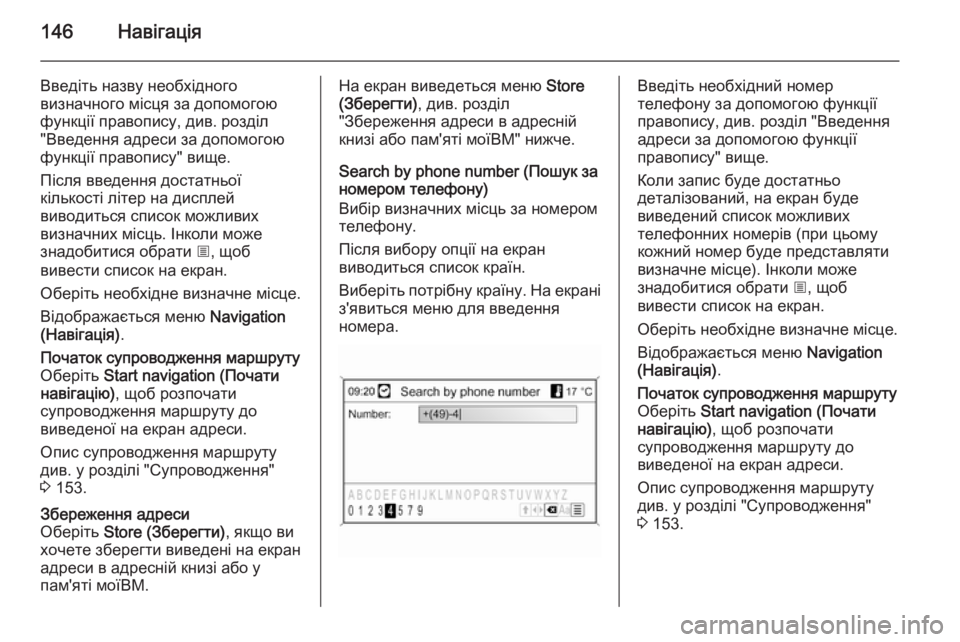
146Навігація
Введіть назву необхідного
визначного місця за допомогою функції правопису, див. розділ
"Введення адреси за допомогою
функції правопису" вище.
Після введення достатньої
кількості літер на дисплей
виводиться список можливих
визначних місць. Інколи може
знадобитися обрати j, щоб
вивести список на екран.
Оберіть необхідне визначне місце.
Відображається меню Navigation
(Навігація) .Початок супроводження маршруту
Оберіть Start navigation (Почати
навігацію) , щоб розпочати
супроводження маршруту до виведеної на екран адреси.
Опис супроводження маршруту
див. у розділі "Супроводження"
3 153.Збереження адреси
Оберіть Store (Зберегти) , якщо ви
хочете зберегти виведені на екран
адреси в адресній книзі або у
пам'яті моїВМ.На екран виведеться меню Store
(Зберегти) , див. розділ
"Збереження адреси в адресній
книзі або пам'яті моїВМ" нижче.
Search by phone number (Пошук за
номером телефону)
Вибір визначних місць за номером
телефону.
Після вибору опції на екран
виводиться список країн.
Виберіть потрібну країну. На екрані
з'явиться меню для введення
номера.Введіть необхідний номер
телефону за допомогою функції
правопису, див. розділ "Введення
адреси за допомогою функції
правопису" вище.
Коли запис буде достатньо
деталізований, на екран буде
виведений список можливих
телефонних номерів (при цьому
кожний номер буде представляти
визначне місце). Інколи може
знадобитися обрати j, щоб
вивести список на екран.
Оберіть необхідне визначне місце.
Відображається меню Navigation
(Навігація) .Початок супроводження маршруту
Оберіть Start navigation (Почати
навігацію) , щоб розпочати
супроводження маршруту до
виведеної на екран адреси.
Опис супроводження маршруту
див. у розділі "Супроводження"
3 153.
Page 169 of 261

Розпізнавання мови169Розпізнавання мовиЗагальна інформація...............169
Керування телефоном .............170Загальна інформація
Функція розпізнавання голосу
інформаційно-розважальної
системи дозволяє керувати
різними функціями порталу
телефону за допомогою голосових
команд. Вона розпізнає команди та
послідовності цифр незалежно від
особи, що їх проголошує. Команди
та послідовності цифр можуть
проголошуватися без дотримання
паузи між окремими словами.
Промовивши вибране ім’я, ви
можете призначити для нього
номер телефону (функція
голосової мітки). За допомогою цих голосових міток ви можете пізніше
набирати телефонні номери.
У випадку некоректної роботи чи
команд функція розпізнавання
голосу відтворить звуковий сигнал
і попросить повторно ввести
потрібну команду. Також ця
функція розпізнає важливі команди та за потреби відтворює запити на
їх підтвердження.Щоб розмови в салоні автомобіля
не ініціювали ненавмисне
ввімкнення системних функцій,
розпізнавання голосу не
вмикається автоматично.
Важні примітки щодо
підтримки мов ■ Не усі мови, що наявні в якості мови інтерфейсу інформаційно-
розважальної системи також
наявні для розпізнавання голосу.
■ Якщо обрана мова інтерфейсу не
підтримується для розпізнавання
голосу, необхідно вводити
голосові команди англійською
мовою.
Щоб вводити голосові команди
англійською мовою спочатку необхідно активувати головне
меню телефону шляхом
натискання кнопки PHONE
інформаційно-розважальної
системи. Потім слід увімкнути
розпізнавання голосу
телефонного порталу шляхом
натискання кнопки w на кермі.
Page 177 of 261
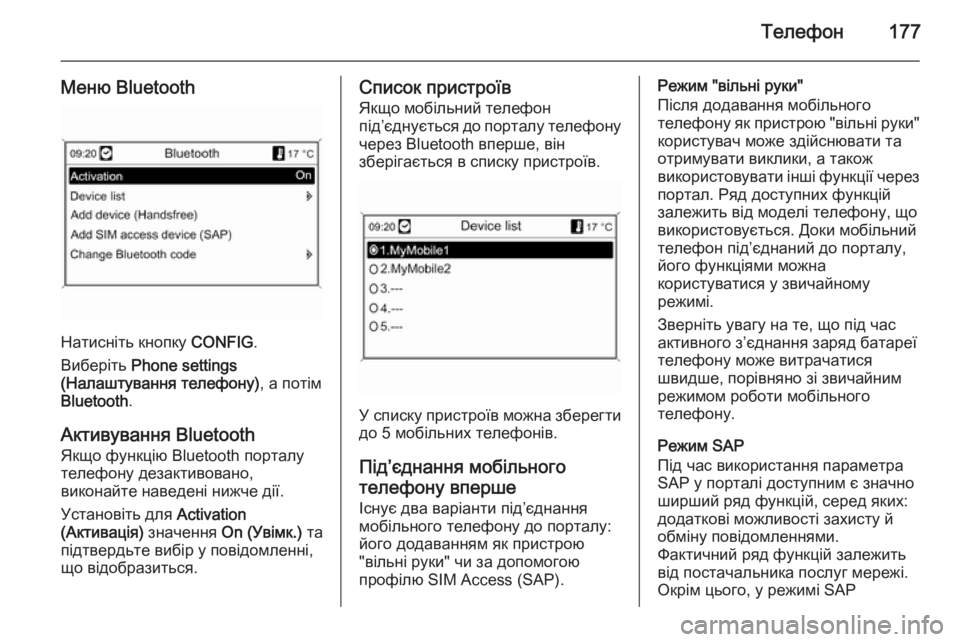
Телефон177
Меню Bluetooth
Натисніть кнопку CONFIG.
Виберіть Phone settings
(Налаштування телефону) , а потім
Bluetooth .
Активування Bluetooth Якщо функцію Bluetooth порталу
телефону дезактивовано,
виконайте наведені нижче дії.
Установіть для Activation
(Активація) значення On (Увімк.) та
підтвердьте вибір у повідомленні, що відобразиться.
Список пристроїв
Якщо мобільний телефон
під’єднується до порталу телефону через Bluetooth вперше, він
зберігається в списку пристроїв.
У списку пристроїв можна зберегти
до 5 мобільних телефонів.
Під’єднання мобільного телефону вперше Існує два варіанти під’єднання
мобільного телефону до порталу:
його додаванням як пристрою
"вільні руки" чи за допомогою
профілю SIM Access (SAP).
Режим "вільні руки"
Після додавання мобільного
телефону як пристрою "вільні руки"
користувач може здійснювати та
отримувати виклики, а також
використовувати інші функції через
портал. Ряд доступних функцій
залежить від моделі телефону, що
використовується. Доки мобільний
телефон під’єднаний до порталу,
його функціями можна
користуватися у звичайному
режимі.
Зверніть увагу на те, що під час активного з’єднання заряд батареї
телефону може витрачатися
швидше, порівняно зі звичайним
режимом роботи мобільного
телефону.
Режим SAP
Під час використання параметра
SAP у порталі доступним є значно
ширший ряд функцій, серед яких:
додаткові можливості захисту й
обміну повідомленнями.
Фактичний ряд функцій залежить
від постачальника послуг мережі.
Окрім цього, у режимі SAP
Page 180 of 261

180Телефон
користуватися послугами
оператора мережі мобільного
зв’язку.
Підключення мобільного
телефону, збереженого в списку
пристроїв
Виберіть потрібний мобільний
телефон, а потім – пункт Select
(Обрати) в меню, що
відобразиться.
Портал розпізнає мобільний
телефон, після чого можна
підтвердити встановлене
з’єднання.
Можна використовувати функції
мобільного телефону через
портал.
Видалення мобільного телефону зі
списку пристроїв
Виберіть у списку пристроїв
потрібний мобільний телефон. У
меню виберіть Delete (Видалити) і
підтвердьте вибір у повідомленні, що відобразиться.
Налаштування сигналу дзвінка
Змінювання параметрів сигналу
дзвінка:
Натисніть кнопку CONFIG.
Виберіть Phone settings
(Налаштування телефону) , а потім
Ringtone (Сигнал дзвінка) .
Виберіть потрібний пункт.
Регулювання гучності сигналу
дзвінка:
Коли з телефону лунає сигнал
дзвінка, повертайте ручку m
інформаційно-розважальної
системи або натискайте кнопки + /
- на кермі.Налаштування під’єднаного
телефону
У меню Phone settings
(Налаштування телефону)
телефону, під’єднаного в режимі
SAP, можна встановити
різноманітні налаштування
мобільного телефону.
Зміна налаштувань безпеки
Натисніть кнопку CONFIG.
Виберіть Phone settings
(Налаштування телефону) , а потім
Security (Безпека) .
Відображається діалогове вікно
системи безпеки.
Активація/дезактивація запиту PIN- коду
Виберіть PIN request (Запит PIN-
коду) On (Увімк.) або Off (Вимк.) .
Введіть PIN-код SIM-картки
мобільного телефону та
підтвердьте його.
Примітка
Цей параметр залежить від
постачальника послуг мережі.